 masalah biasa
masalah biasa
 Bagaimana untuk menetapkan paparan folder yang sama dalam Windows 11 untuk semua folder?
Bagaimana untuk menetapkan paparan folder yang sama dalam Windows 11 untuk semua folder?
Bagaimana untuk menetapkan paparan folder yang sama dalam Windows 11 untuk semua folder?
Dalam Windows, kami boleh melihat folder, fail dan dokumen lain dalam File Explorer. Anda mungkin telah melihat bahawa beberapa fail dan folder mempunyai ikon yang lebih kecil dan beberapa yang mempunyai ikon yang lebih besar. Jadi difahami, terdapat pilihan penyesuaian yang tersedia. Bergantung pada sifat fail, templat folder berbeza ditetapkan secara lalai. Sebagai contoh, dalam folder bernama Picture yang mengandungi foto, imej mempunyai pandangan yang berbeza. Folder muzik yang mengandungi fail muzik akan mempunyai templat yang berbeza. Begitu juga, untuk folder seperti dokumen, video, dsb., setiap folder mengandungi templat berbeza berdasarkan kategorinya. Anda juga boleh memilih templat folder dan menetapkannya kepada semua folder lain daripada jenis yang sama. Dalam artikel ini, kita akan belajar cara menggunakan paparan folder pada semua folder.
Tetapkan templat paparan folder kepada semua folder
Apabila anda mencipta folder, Windows menentukan templat folder berdasarkan kandungannya. Katakan terdapat fail kategori berbeza dalam folder, seperti fail muzik, video, imej, dokumen, dll., Windows akan secara automatik menetapkan Item Umum sebagai templatnya.
Langkah 1: Buka File Explorer menggunakan kekunci (Windows + E), atau anda boleh mencari pada bar tugas Type File Explorer.
Langkah 2: Buka folder yang templat paparan foldernya harus digunakan pada semua folder lain. Jika anda perlu mengubah suai tetapan fail seperti ikon kecil dan ikon besar, sila klik pilihan "Lihat".
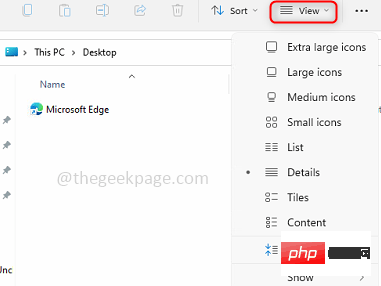
Langkah 3: Klik "Lagi" iaitu klik 3 di sebelah titik tab Lihat. Klik pada pilihan daripada senarai yang muncul.
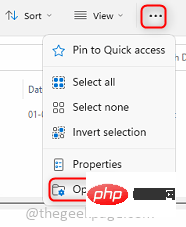
Langkah 4: Dalam tetingkap Folder Options, klik tab View , kemudian klik " Gunakan pada Folder".
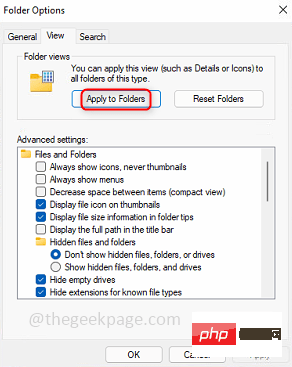
Langkah 5: Klik "OK" dan tetingkap pop timbul akan muncul meminta untuk mengesahkan perubahan. Klik Ya .
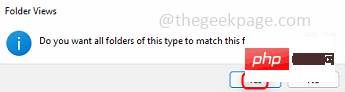
Langkah 6: Kini anda boleh melihat tetapan paparan folder yang sama untuk jenis folder lain yang serupa.
NOTA : Perubahan hanya akan ditunjukkan dalam jenis folder yang serupa, maksud saya dengan mengandaikan anda memilih untuk memasukkan foto (.png, .jpg, dll.) sebagai templat paparan untuk folder yang mempunyai fail di dalamnya, kemudian gunakan perubahan hanya pada folder yang mempunyai jenis fail yang serupa (.png, .jpeg, jpg, dll.) di dalamnya.
Langkah 7: Anda boleh melihat jenis folder itu dengan mengklik kanan pada folder . Klik untuk menunjukkan lebih banyak pilihan .
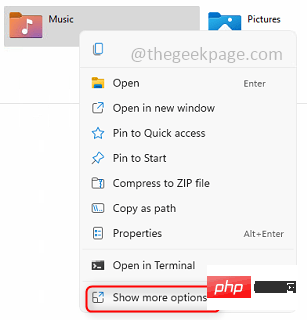
Langkah 8: Klik pada Properties dan kemudian klik pada Sesuaikan dan itu ada di sana.
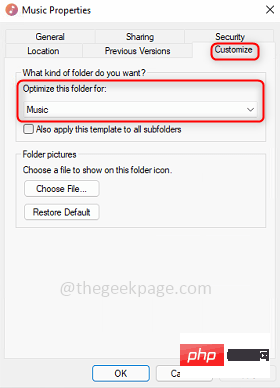
Atas ialah kandungan terperinci Bagaimana untuk menetapkan paparan folder yang sama dalam Windows 11 untuk semua folder?. Untuk maklumat lanjut, sila ikut artikel berkaitan lain di laman web China PHP!

Alat AI Hot

Undresser.AI Undress
Apl berkuasa AI untuk mencipta foto bogel yang realistik

AI Clothes Remover
Alat AI dalam talian untuk mengeluarkan pakaian daripada foto.

Undress AI Tool
Gambar buka pakaian secara percuma

Clothoff.io
Penyingkiran pakaian AI

Video Face Swap
Tukar muka dalam mana-mana video dengan mudah menggunakan alat tukar muka AI percuma kami!

Artikel Panas

Alat panas

Notepad++7.3.1
Editor kod yang mudah digunakan dan percuma

SublimeText3 versi Cina
Versi Cina, sangat mudah digunakan

Hantar Studio 13.0.1
Persekitaran pembangunan bersepadu PHP yang berkuasa

Dreamweaver CS6
Alat pembangunan web visual

SublimeText3 versi Mac
Perisian penyuntingan kod peringkat Tuhan (SublimeText3)

Topik panas
 Bagaimana untuk menetapkan masa yang dijadualkan untuk menerbitkan karya di Douyin? Bagaimanakah ia menetapkan tempoh video?
Mar 27, 2024 pm 06:11 PM
Bagaimana untuk menetapkan masa yang dijadualkan untuk menerbitkan karya di Douyin? Bagaimanakah ia menetapkan tempoh video?
Mar 27, 2024 pm 06:11 PM
Menerbitkan karya di Douyin boleh menarik lebih banyak perhatian dan suka, tetapi kadangkala sukar bagi kami untuk menerbitkan karya dalam masa nyata Dalam kes ini, kami boleh menggunakan fungsi keluaran berjadual Douyin. Fungsi penerbitan berjadual Douyin membolehkan pengguna menerbitkan karya secara automatik pada masa yang dijadualkan, yang boleh merancang pelan keluaran dengan lebih baik dan meningkatkan pendedahan serta pengaruh karya tersebut. 1. Bagaimana untuk menetapkan masa yang dijadualkan untuk penerbitan karya di Douyin? Untuk menetapkan masa keluaran yang dijadualkan, mula-mula pergi ke halaman utama peribadi Douyin, cari butang "+" di penjuru kanan sebelah atas dan klik untuk memasuki halaman keluaran. Terdapat ikon jam di penjuru kanan sebelah bawah halaman penerbitan Klik untuk memasuki antara muka penerbitan yang dijadualkan. Dalam antara muka, anda boleh memilih jenis kerja yang ingin anda terbitkan, termasuk video pendek, video panjang dan siaran langsung. Seterusnya, anda perlu menetapkan masa untuk karya anda diterbitkan. TikTok menyediakan
 Menyediakan bahasa Cina dengan VSCode: Panduan Lengkap
Mar 25, 2024 am 11:18 AM
Menyediakan bahasa Cina dengan VSCode: Panduan Lengkap
Mar 25, 2024 am 11:18 AM
Persediaan VSCode dalam Bahasa Cina: Panduan Lengkap Dalam pembangunan perisian, Visual Studio Code (VSCode ringkasnya) ialah persekitaran pembangunan bersepadu yang biasa digunakan. Bagi pembangun yang menggunakan bahasa Cina, menetapkan VSCode kepada antara muka Cina boleh meningkatkan kecekapan kerja. Artikel ini akan memberi anda panduan lengkap, memperincikan cara menetapkan VSCode kepada antara muka Cina dan menyediakan contoh kod khusus. Langkah 1: Muat turun dan pasang pek bahasa Selepas membuka VSCode, klik di sebelah kiri
 Di manakah set tag Douyin? Bagaimanakah ia boleh ditag supaya ia boleh ditolak dengan tepat?
Mar 27, 2024 am 11:01 AM
Di manakah set tag Douyin? Bagaimanakah ia boleh ditag supaya ia boleh ditolak dengan tepat?
Mar 27, 2024 am 11:01 AM
Sebagai salah satu platform video pendek paling popular di dunia, Douyin membenarkan semua orang menjadi pencipta dan berkongsi setiap detik kehidupan. Bagi pengguna Douyin, tag adalah fungsi yang sangat penting Ia boleh membantu pengguna mengklasifikasikan dan mendapatkan semula kandungan dengan lebih baik, dan juga membolehkan platform untuk menolak kandungan yang sesuai kepada pengguna dengan lebih tepat. Jadi, di manakah tag Douyin ditetapkan? Artikel ini akan menerangkan secara terperinci cara menyediakan dan menggunakan teg pada Douyin. 1. Di manakah set tag Douyin? Menggunakan teg pada Douyin boleh membantu pengguna mengklasifikasikan dan melabelkan karya mereka dengan lebih baik, menjadikannya lebih mudah untuk pengguna lain mencari dan mengikutinya. Kaedah untuk menetapkan label adalah seperti berikut: 1. Buka APP Douyin dan log masuk ke akaun anda. 2. Klik tanda "+" di bahagian bawah skrin dan pilih butang "Terbitkan". 3.
 Cara menyediakan penerbitan berjadual di Weibo_Tutorial tentang cara menyediakan penerbitan berjadual di Weibo
Mar 29, 2024 pm 03:51 PM
Cara menyediakan penerbitan berjadual di Weibo_Tutorial tentang cara menyediakan penerbitan berjadual di Weibo
Mar 29, 2024 pm 03:51 PM
1. Buka klien Weibo, klik tiga titik kecil pada halaman penyuntingan, dan kemudian klik Siaran Berjadual. 2. Selepas mengklik pada penerbitan berjadual, akan ada pilihan masa di sebelah kanan masa penerbitan Tetapkan masa, edit artikel dan klik perkataan kuning di sudut kanan bawah untuk menerbitkan secara kerap. 3. Versi mudah alih Weibo pada masa ini tidak menyokong penerbitan berjadual Fungsi ini hanya boleh digunakan pada klien PC!
 Bagaimana untuk menetapkan kekunci Enter untuk menghantar mesej dalam QQ
Mar 25, 2024 pm 07:10 PM
Bagaimana untuk menetapkan kekunci Enter untuk menghantar mesej dalam QQ
Mar 25, 2024 pm 07:10 PM
1. Pertama, klik pada desktop telefon mudah alih untuk memasuki QQ, dan klik pada avatar di sudut kiri atas. 2. Klik [Settings] di sudut kiri bawah. 3. Klik untuk membuka [Kebolehcapaian]. 4. Kemudian kita hanya perlu klik pada suis [Enter key to send message].
 Mod Jangan Ganggu Tidak Berfungsi dalam iPhone: Betulkan
Apr 24, 2024 pm 04:50 PM
Mod Jangan Ganggu Tidak Berfungsi dalam iPhone: Betulkan
Apr 24, 2024 pm 04:50 PM
Malah menjawab panggilan dalam mod Jangan Ganggu boleh menjadi pengalaman yang sangat menjengkelkan. Seperti namanya, mod Jangan Ganggu mematikan semua pemberitahuan panggilan masuk dan makluman daripada e-mel, mesej, dsb. Anda boleh mengikuti set penyelesaian ini untuk membetulkannya. Betulkan 1 – Dayakan Mod Fokus Dayakan mod fokus pada telefon anda. Langkah 1 – Leret ke bawah dari atas untuk mengakses Pusat Kawalan. Langkah 2 – Seterusnya, dayakan “Mod Fokus” pada telefon anda. Mod Fokus mendayakan mod Jangan Ganggu pada telefon anda. Ia tidak akan menyebabkan sebarang makluman panggilan masuk muncul pada telefon anda. Betulkan 2 – Tukar Tetapan Mod Fokus Jika terdapat beberapa isu dalam tetapan mod fokus, anda harus membetulkannya. Langkah 1 – Buka tetingkap tetapan iPhone anda. Langkah 2 – Seterusnya, hidupkan tetapan mod Fokus
 Bagaimana untuk menetapkan kira detik untuk merebut tiket di Damai
Apr 01, 2024 pm 07:01 PM
Bagaimana untuk menetapkan kira detik untuk merebut tiket di Damai
Apr 01, 2024 pm 07:01 PM
Apabila membeli tiket di Damai.com, untuk memastikan masa pembelian tiket dapat difahami dengan tepat, pengguna boleh menetapkan jam terapung untuk merebut tiket Kaedah tetapan terperinci di bawah, mari kita belajar bersama. Cara mengikat jam terapung ke Damai 1. Klik untuk membuka aplikasi jam terapung pada telefon anda untuk memasuki antara muka, dan klik pada lokasi di mana cek jualan kilat ditetapkan, seperti yang ditunjukkan dalam rajah di bawah: 2. Selepas datang ke halaman menambah rekod baru, klik pada Damai.com Salin halaman pautan pembelian tiket yang disalin. 3. Seterusnya, tetapkan masa jualan kilat dan masa pemberitahuan di bawah, hidupkan butang suis di belakang [Simpan ke Kalendar] dan klik [Simpan] di bawah. 4. Klik untuk menghidupkan [Countdown], seperti yang ditunjukkan dalam rajah di bawah: 5. Apabila masa peringatan tiba, klik butang [Start Picture-in-Picture] di bawah. 6. Apabila tiba masa pembelian tiket
 Tempat untuk menetapkan cadangan dan pilihan Douyin
Mar 27, 2024 pm 05:06 PM
Tempat untuk menetapkan cadangan dan pilihan Douyin
Mar 27, 2024 pm 05:06 PM
Di manakah cadangan dan pilihan pada Douyin? Dalam video pendek Douyin, terdapat dua kategori: pemilihan dan pengesyoran Kebanyakan pengguna tidak tahu cara menyediakan cadangan dan pilihan Seterusnya ialah video pendek Douyin yang dibawa oleh editor kepada pengguna. Cadangan audio dan tutorial kaedah tetapan terpilih, pengguna yang berminat datang dan lihat! Tutorial penggunaan Douyin Tempat untuk menyediakan cadangan dan pilihan Douyin 1. Mula-mula buka APP video pendek Douyin dan masukkan halaman utama, klik pada kawasan [Saya] di sudut kanan bawah dan pilih [tiga garisan mendatar] di sudut kanan atas ; 2. Kemudian di sebelah kanan Bar fungsi akan berkembang, luncurkan halaman untuk memilih [Tetapan] di bahagian bawah 3. Kemudian pada halaman fungsi tetapan, cari perkhidmatan [Pengurusan Maklumat Peribadi] 4. Akhirnya lompat ke peribadi halaman pengurusan maklumat, slaid [Syor Kandungan Diperibadikan] 】Butang di bahagian belakang boleh ditetapkan.




